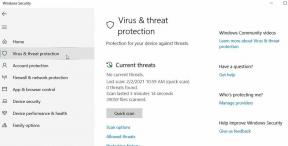Διόρθωση: Ο ήχος Midnight Ghost Hunt δεν λειτουργεί ή διακόπτεται ο ήχος
μικροαντικείμενα / / April 23, 2022
Κυνήγι φαντασμάτων μεσονυχτίου είναι ένας χαοτικός τύπος βιντεοπαιχνιδιού κρυφτού για πολλούς παίκτες μάχης που επιτρέπει στους παίκτες να κατέχουν φαινομενικά αβλαβή αντικείμενα ως Φαντάσματα ή να τα κυνηγούν ως Κυνηγοί πριν το ρολόι χτυπήσει τα μεσάνυχτα! Η Vaulted Sky Games και η Coffee Stain Publishing έχουν κάνει εξαιρετική δουλειά επειδή ο τίτλος έχει λάβει θετικές κριτικές στο στάδιο της πρώιμης πρόσβασης. Εάν είστε κι εσείς ένα από τα θύματα, ακολουθήστε αυτόν τον οδηγό αντιμετώπισης προβλημάτων για να διορθώσετε το πρόβλημα του ήχου Midnight Ghost Hunt που δεν λειτουργεί ή του τριξίματος.
Σύμφωνα με τις αναφορές, η τρομερή εμπειρία ακρόασης ήχου είναι ένα από τα απογοητευτικά πράγματα με αυτή τη νέα ενημέρωση ενημέρωσης κώδικα. Ωστόσο, αξίζει να σημειωθεί ότι θα υπάρξει μια νέα ενημέρωση κώδικα για την επίλυση αυτού του ζητήματος και ενδέχεται να χρειαστεί λίγος χρόνος για να κυκλοφορήσει δημόσια. Έτσι, τα περισσότερα σφάλματα ή ζητήματα παιχνιδιού θα πρέπει να επιλυθούν εύκολα. Εν τω μεταξύ, οι πιθανότητες είναι υψηλές να αντιμετωπίσετε το πρόβλημα του ήχου και υπάρχουν κάποιες λύσεις.

Περιεχόμενα σελίδας
-
Διορθώστε: Πρόβλημα ήχου Midnight Ghost Hunt που δεν λειτουργεί ή κροτάλισμα
- 1. Επιδιόρθωση αρχείων παιχνιδιών
- 2. Απενεργοποιήστε το πρόγραμμα οδήγησης ήχου Nahimic
- 3. Ενημέρωση προγραμμάτων οδήγησης ήχου
- 4. Επανεγκαταστήστε τα προγράμματα οδήγησης ήχου
- 5. Καταργήστε το Midnight Ghost Hunt Config
- 6. Ελέγξτε τα καλώδια της εξόδου ήχου
- 7. Αποσυνδέστε άλλα περιφερειακά
- 8. Δοκιμάστε άλλα ηχεία ή ακουστικά
- 9. Ενεργοποιήστε τον υπολογιστή σας
- 10. Απενεργοποιήστε το Windows Sonic ή το Spatial Sound
- 11. Επαναφορά του BIOS
- 12. Ενημερώστε το BIOS
Διορθώστε: Πρόβλημα ήχου Midnight Ghost Hunt που δεν λειτουργεί ή κροτάλισμα
Οι επηρεασμένοι παίκτες ανέφεραν στο Reddit ότι ενώ έπαιζαν στην κονσόλα, το σετ μικροφώνου-ακουστικού ενεργοποιήθηκε, αλλά μετά βίας άκουγαν τίποτα άλλο. Φαίνεται ότι όλα μπερδεύονται και αναμειγνύονται με χαμηλότερη ένταση. Καταστρέφει την εμπειρία του παιχνιδιού και τίποτα άλλο. Κάποιοι παίκτες ανέφεραν επίσης ότι δεν υπάρχει πρόβλημα με τα ακουστικά εκτός από τα ηχεία.
1. Επιδιόρθωση αρχείων παιχνιδιών
Πρώτα απ 'όλα, θα πρέπει να προσπαθήσετε να επιδιορθώσετε τα αρχεία του παιχνιδιού στο πρόγραμμα-πελάτη Steam για να ελέγξετε εάν το πρόβλημα έχει επιδιορθωθεί ή όχι. Μερικές φορές μπορεί να υπάρχουν κάποια προβλήματα με κατεστραμμένα αρχεία παιχνιδιού ή που λείπουν. Να το πράξουν:
- Ανοίγω Ατμός > Μετάβαση στο Βιβλιοθήκη.
- Κάντε δεξί κλικ στο Κυνήγι φαντασμάτων μεσονυχτίου παιχνίδι.
- Κάντε κλικ στο Ιδιότητες > Μεταβείτε στο Τοπικά Αρχεία αυτί.
- Επιλέγω Επαλήθευση της ακεραιότητας των αρχείων παιχνιδιού…
- Αυτή η διαδικασία θα ξεκινήσει την επαλήθευση και μπορεί να χρειαστεί λίγος χρόνος για να ολοκληρωθεί.
- Μόλις τελειώσετε, κλείστε το πρόγραμμα-πελάτη Steam και επανεκκινήστε τον υπολογιστή σας για να εφαρμόσετε αλλαγές.
2. Απενεργοποιήστε το πρόγραμμα οδήγησης ήχου Nahimic
Το Nahimic είναι ένα πρόγραμμα οδήγησης ήχου που επέλεξε ο κατασκευαστής του υπολογιστή σας για να σας προσφέρει μια βελτιστοποιημένη εμπειρία ήχου σε φορητούς υπολογιστές, μητρικές πλακέτες και πολλά άλλα. Είναι ένα αξιόπιστο πρόγραμμα οδήγησης που έχει σχεδιαστεί για να βελτιστοποιεί και να συντονίζει την απόδοση ήχου στον υπολογιστή σας.
- Θα πρέπει να μεταβείτε στη Διαχείριση εργασιών (Ctrl+Shift+Esc) και μετά να κατευθυνθείτε στην Εκκίνηση.
- Τώρα, απενεργοποιήστε το πρόγραμμα οδήγησης ήχου Nahimic από τη λίστα.
- Τέλος, επανεκκινήστε τον υπολογιστή για να ελέγξετε εάν το πρόβλημα έχει επιλυθεί ή όχι.
3. Ενημέρωση προγραμμάτων οδήγησης ήχου
Αξίζει να αναφέρουμε ότι οι χρήστες του Realtek Audio Driver μπορούν απλά να μεταβούν σε αυτό το άρθρο για να συνδέσουν εύκολα κατεβάστε και εγκαταστήστε την πιο πρόσφατη έκδοση του προγράμματος οδήγησης ήχου για το συγκεκριμένο μοντέλο μητρικής πλακέτας ή φορητού υπολογιστή. Επιπλέον, μπορείτε απλώς να ακολουθήσετε τα παρακάτω βήματα για να ενημερώσετε το ενεργό πρόγραμμα οδήγησης γραφικών στον υπολογιστή σας με Windows.
- Πάτα το Windows + X πλήκτρα για να ανοίξετε το Μενού γρήγορης σύνδεσης.
- Τώρα, κάντε κλικ στο Διαχειριστή της συσκευής για να το ανοίξετε > Διπλό κλικ επί Ελεγκτές ήχου, βίντεο και παιχνιδιών.
- Κάντε δεξί κλικ στην ενεργή ή προβληματική συσκευή ήχου > Επιλογή Ενημέρωση προγράμματος οδήγησης.
- Κάντε κλικ στο Αναζητήστε αυτόματα προγράμματα οδήγησης > Περιμένετε να ολοκληρωθεί η διαδικασία.
- Εάν υπάρχει διαθέσιμη ενημέρωση, το σύστημα θα ελέγξει αυτόματα για αυτήν και θα εγκαταστήσει την ενημέρωση.
- Μόλις τελειώσετε, φροντίστε να επανεκκινήσετε το σύστημα για να εφαρμόσετε αλλαγές.
4. Επανεγκαταστήστε τα προγράμματα οδήγησης ήχου
Υπάρχουν πιθανές πιθανότητες το πρόγραμμα οδήγησης ήχου στον υπολογιστή σας να έχει καταστραφεί ή να λείπει για κάποιον απροσδόκητο λόγο. Τώρα, εάν αισθάνεστε κι εσείς το ίδιο, φροντίστε να εγκαταστήσετε ξανά τα προγράμματα οδήγησης ήχου στον υπολογιστή ακολουθώντας τα παρακάτω βήματα:
- Πάτα το Windows + X πλήκτρα για να ανοίξετε το Μενού γρήγορης σύνδεσης.
- Τώρα, κάντε κλικ στο Διαχειριστή της συσκευής για να το ανοίξετε > Διπλό κλικ επί Ελεγκτές ήχου, βίντεο και παιχνιδιών.
- Κάντε δεξί κλικ στην ενεργή ή προβληματική συσκευή ήχου > Επιλογή Απεγκατάσταση συσκευής.
- Κάντε κλικ στο Απεγκατάσταση ξανά για να επιβεβαιώσετε την εργασία > Περιμένετε να ολοκληρωθεί η διαδικασία.
- Μόλις τελειώσετε, φροντίστε να επανεκκινήσετε τον υπολογιστή σας για να εφαρμόσετε αλλαγές.
- Μετά την επανεκκίνηση, το σύστημα των Windows θα επανεγκαταστήσει αυτόματα το πρόγραμμα οδήγησης ήχου ή τη συσκευή ήχου που λείπει (αν είναι συνδεδεμένη).
Ωστόσο, εάν δεν εγκατασταθεί αυτόματα από το σύστημα, σημειώστε τον αριθμό μοντέλου του υπολογιστή ή το αριθμός μοντέλου μητρικής πλακέτας και επισκεφτείτε απευθείας τον ιστότοπο του επίσημου κατασκευαστή για να πραγματοποιήσετε λήψη και εγκατάσταση του πιο πρόσφατου ήχου οδηγός.
5. Καταργήστε το Midnight Ghost Hunt Config
Θα πρέπει να προσπαθήσετε να αφαιρέσετε το αρχείο Config Midnight Ghost Hunt από τον υπολογιστή σας για να ελέγξετε για το πρόβλημα και εάν έχει επιδιορθωθεί ή όχι. Να το πράξουν:
Διαφημίσεις
- Μεταβείτε στην Εξερεύνηση αρχείων (Αυτός ο υπολογιστής) > Μεταβείτε στη μονάδα δίσκου C: (όπου έχετε εγκαταστήσει το παιχνίδι).
- Τώρα, μεταβείτε στον συγκεκριμένο κατάλογο – όνομα χρήστη\documents\Midnight Ghost Hunt\ρυθμίσεις και διαγράψτε το αρχείο διαμόρφωσης Midnight Ghost Hunt.
- Μόλις τελειώσετε, επανεκκινήστε τον υπολογιστή σας για να εφαρμόσετε αλλαγές.
6. Ελέγξτε τα καλώδια της εξόδου ήχου
Βεβαιωθείτε ότι έχετε ελέγξει τη συσκευή εξόδου ήχου και τα καλώδια εάν είναι σωστά συνδεδεμένα και συνδεδεμένα στην έγκυρη θύρα. Είναι πολύ απλό πράγμα αλλά αποτελεσματικό γιατί μερικές φορές οι χρήστες μπορεί να ξεχάσουν ή να κάνουν λάθη.
7. Αποσυνδέστε άλλα περιφερειακά
Αξίζει επίσης να αναφερθεί η αποσύνδεση άλλων περιφερειακών για να ελέγξετε ξανά για το πρόβλημα. Απλώς δοκιμάστε να χρησιμοποιήσετε έναν ελάχιστο αριθμό εξωτερικών συσκευών USB για να βεβαιωθείτε τι πραγματικά προκαλεί το πρόβλημα.
8. Δοκιμάστε άλλα ηχεία ή ακουστικά
Βεβαιωθείτε ότι έχετε δοκιμάσει άλλα ηχεία ή ακουστικά με τον υπολογιστή σας ενώ παίζετε το παιχνίδι Midnight Ghost Hunt για να ελέγξετε εάν υπάρχει πρόβλημα με το υπάρχον ηχείο ή το ακουστικό σας.
Διαφημίσεις
9. Ενεργοποιήστε τον υπολογιστή σας
Μερικές φορές, όταν εκτελείτε έναν κύκλο τροφοδοσίας, ο υπολογιστής σας μπορεί να διορθώσει πολλά προβλήματα με το παιχνίδι. Να το πράξουν:
- Βεβαιωθείτε ότι έχετε απενεργοποιήσει τον υπολογιστή και αποσυνδέστε το καλώδιο τροφοδοσίας.
- Περιμένετε περίπου ένα λεπτό και μετά ενεργοποιήστε τον υπολογιστή για να ελέγξετε για το πρόβλημα.
10. Απενεργοποιήστε το Windows Sonic ή το Spatial Sound
Εάν ο επιτραπέζιος ή φορητός υπολογιστής σας διαθέτει τη δυνατότητα Windows Sonic ή Spatial Sound, τότε φροντίστε να την απενεργοποιήσετε ακολουθώντας τα παρακάτω βήματα:
- Κάντε κλικ στο μενού Έναρξη > Μεταβείτε στις Ρυθμίσεις > Κάντε κλικ στο Σύστημα.
- Τώρα, κάντε κλικ στο Ήχος > Επιλέξτε Σχετικές ρυθμίσεις.
- Μεταβείτε στον Πίνακα ελέγχου ήχου και επιλέξτε μια συσκευή αναπαραγωγής.
- Στη συνέχεια, επιλέξτε Ιδιότητες > Επιλογή χωρικού ήχου.
- Στη μορφή Spatial Sound, επιλέξτε Windows Sonic για ακουστικά.
- Τέλος, επιλέξτε Εφαρμογή και επανεκκινήστε τον υπολογιστή για να αλλάξετε εφέ.
11. Επαναφορά του BIOS
Εάν σε περίπτωση που η επαναφορά της λειτουργίας overclock δεν λειτουργεί για εσάς, φροντίστε να δοκιμάσετε να επαναφέρετε και το μενού BIOS/UEFI. Εκκίνηση στο μενού BIOS/UEFI χρησιμοποιώντας την ίδια παραπάνω διαδικασία. Στη συνέχεια, βρείτε το BIOS Settings Reset ή το Default BIOS Setup και επιλέξτε το για επιβεβαίωση. Μόλις τελειώσετε, επανεκκινήστε τον υπολογιστή σας.
12. Ενημερώστε το BIOS
Υπάρχουν πολλές συντομεύσεις και αναλυτικά σεμινάρια διαθέσιμα στο διαδίκτυο, προκειμένου να ενημερώσετε με ασφάλεια το BIOS/UEFI του συστήματος των Windows σύμφωνα με τη μάρκα της μητρικής πλακέτας σας χωρίς κανένα πρόβλημα. Ακριβώς όπως η ενημέρωση των Windows, η ενημέρωση του BIOS είναι επίσης χρήσιμη και απαραίτητη για τη διόρθωση πολλών σφαλμάτων ή σφαλμάτων.
Αυτό είναι, παιδιά. Υποθέτουμε ότι αυτός ο οδηγός ήταν χρήσιμος για εσάς. Για περαιτέρω απορίες, μπορείτε να σχολιάσετε παρακάτω.